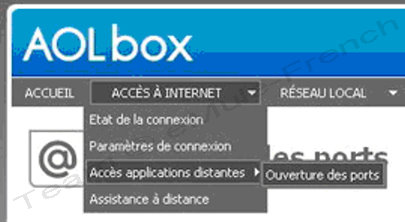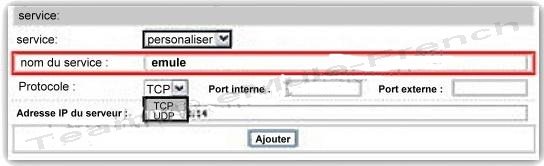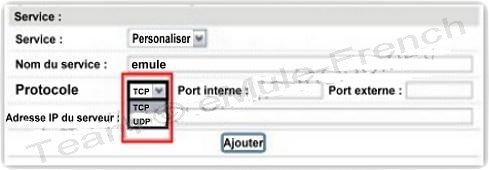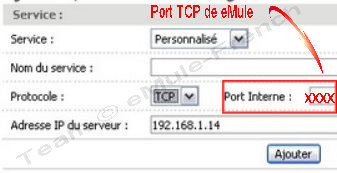Tout d'abord, il vous faut attribuer une IP Fixe au PC qui exécute eMule. Pour cela, cliquez ICI. Notez bien l'adresse IP fixe que vous avez attribuée à votre PC. Attention, si vous possédez plusieurs PC en réseau sur ce routeur, pensez à faire la même manip' sur chacun des autres PC, avec des IP différentes.
Pour trouver ton ip locale sous windows XP ou Windows Vista => Appuie sur les touches < Pour trouver ton ip locale sous windows 2000 ou Me => Démarrer > Programmes > Accessoires > Commandes MS-DOS, taper ipconfig Pour trouver ton ip locale sous win98 => Demarrer > executer , taper winipcfg |

 >+<R> --> puis taper cmd /k ipconfig
>+<R> --> puis taper cmd /k ipconfig